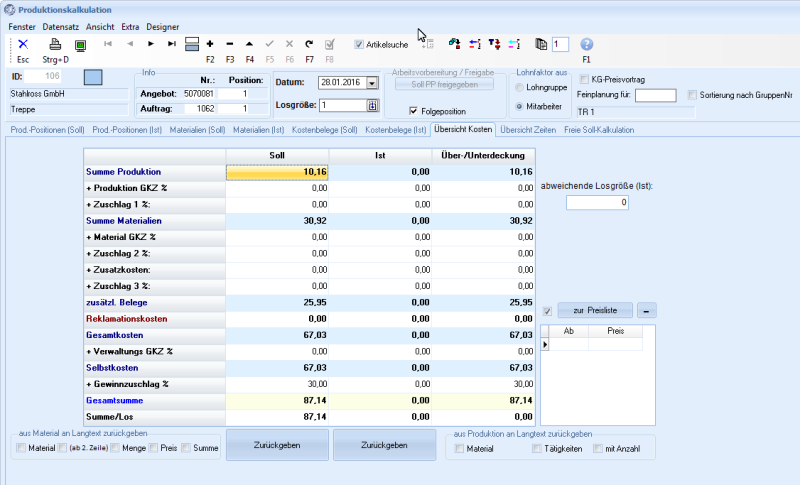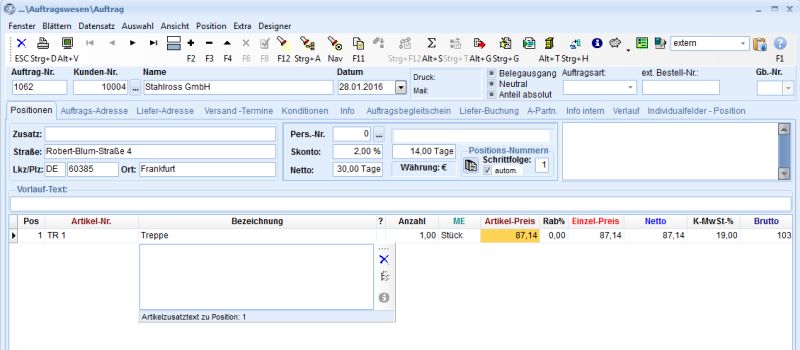Step 16: Preiskalkulationsmodell Metallbau
In diesem Step zeigen wir Ihnen anhand von einem Beispiel, wie Sie bei einer Kalkulation vorgehen können.
Beispiel: auftragsbezogene Kalkulation anhand einer Stahltreppe mit Einbezug von Fremdarbeit
Am Beispiel einer Stahltreppe können Sie die Kalkulation im Metallbau nachvollziehen. Das Beispiel soll lediglich die Funktionalität von TaxMetall in Bezug auf die Kalkulation zeigen und erhebt keinen Anspruch auf Vollständigkeit.
Im vorliegenden Beispiel handelt es sich um eine auftragsbezogene Fertigung, deshalb erfolgt die Kalkulation hier auch auftragsbezogen. Um Ihnen eine genaue Vorgehensweise aufzuzeigen, müssen sie vor der eigentlichen Kalkulation einen Auftrag angelegt haben und alle benötigten Arbeiten und Materialien, die Sie für die Fertigung benötigen bereits in Firmen- und Stammdaten erfasst haben. Wie Sie dabei vorgehen, erklären wir Ihnen ebenfalls in diesem Schnelleinstieg.
Auftrag anlegen
Über den Seitenreiter Auftragsabwicklung gelangen Sie in das Menü Auftrag.
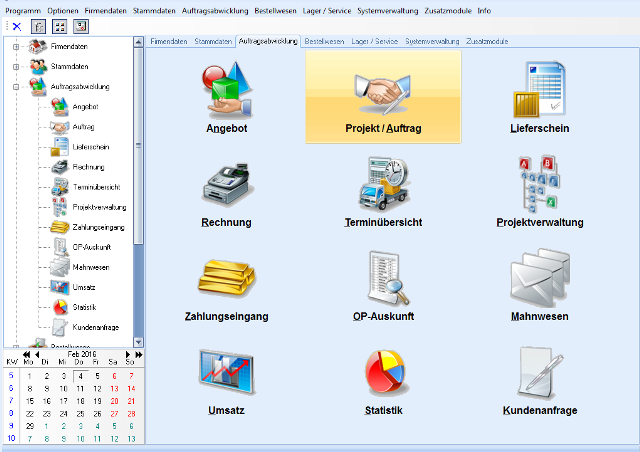
Legen Sie hier mit dem Symbol, „+“ einen neuen Auftrag an. Über den Button „…“ gelangen Sie in den Kundensuchdialog. Wählen Sie hier einen Kunden aus und verlassen Sie den Kundensuchdialog. Nun geben Sie Ihren Artikel „Trep1“ von Hand ein, da dieser zum ersten Mal gebaut wird. Erfassen Sie die Bezeichnung und ggf. den Artikelzusatztext.
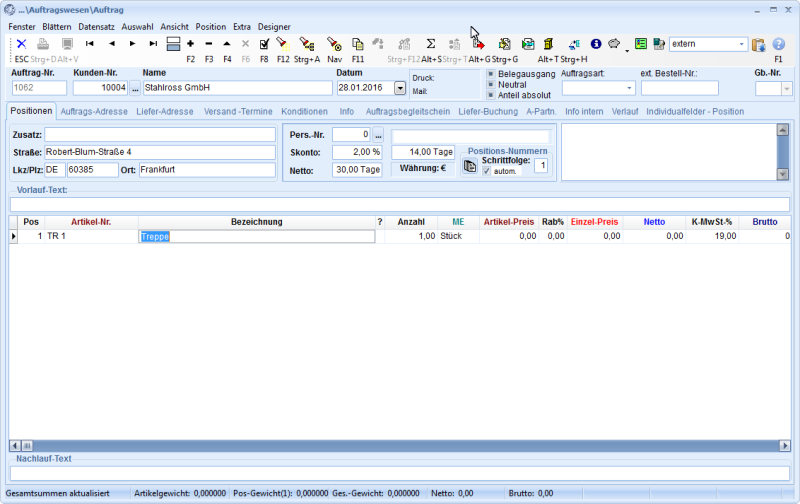
Um Ihnen verschiedene Arten der Kalkulation aufzuzeigen, nehmen wir an, dass unsere Stahltreppe aus
- verschiedenen Materialien wie Hohlprofil, Rundprofil und Flachprofil
- und einer Fremdarbeit (verzinken) besteht. ·
- Als Tätigkeiten geben wir vereinfacht „Rüsten“ und „Sägen“ an.
Hinweis: Dieses Beispiel dient zum Verständnis der Vorgehensweise und ist daher vereinfacht.
Bevor wir zur Kalkulation übergehen, sollten die Fremdarbeit und die Materialien, sowie die Tätigkeiten in TaxMetall erfasst werden:
Anlage der Fremdarbeit
Über die Firmendaten gelangen Sie in die Firmentabelle. Wechseln in den Reiter „Fremdarbeit“.
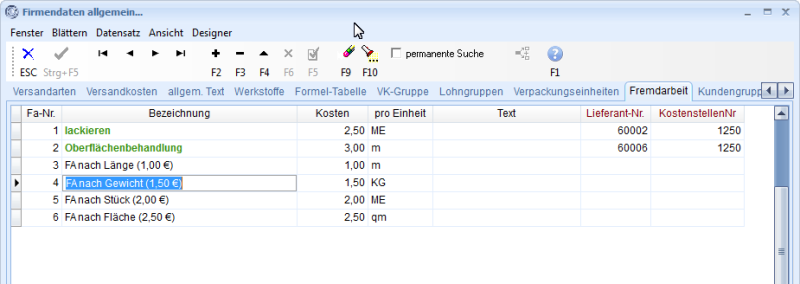
Legen Sie wie gewohnt über das
![]() Symbol eine
neue Fremdarbeit an. In unserem Beispiel nutzen wir die Fremdarbeit Nr.4
nach Gewicht (1,50€ pro KG). Abgerechnet wird also Fremdarbeit pro Einheit.
Symbol eine
neue Fremdarbeit an. In unserem Beispiel nutzen wir die Fremdarbeit Nr.4
nach Gewicht (1,50€ pro KG). Abgerechnet wird also Fremdarbeit pro Einheit.
Anlage der Materialien
Die Materialien werden im Artikelstamm hinterlegt. Über den Materialrechner legen Sie ihre Profile an. Wechseln Sie dazu unter Stammdaten in den Artikelstamm. Um die Profile über den Rechner anzulegen, klicken Sie auf Datensatz: Material über Rechner anlegen.
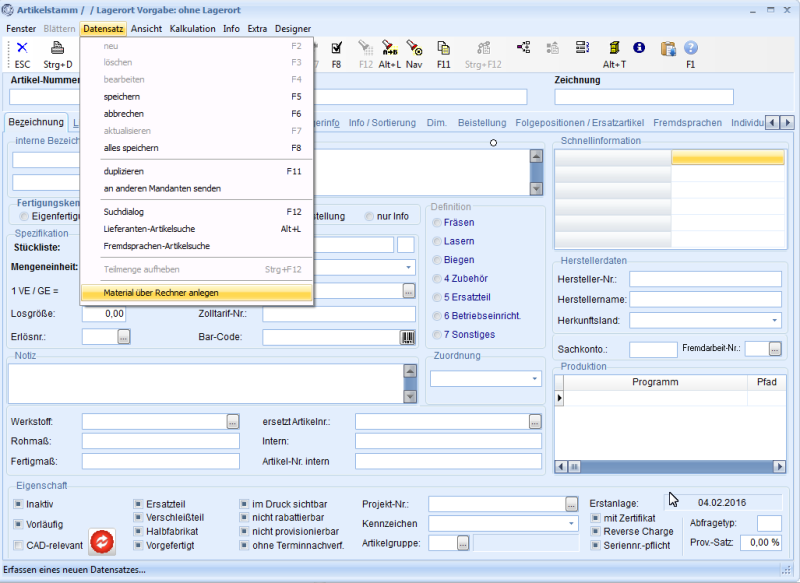
Es öffnet sich der Materialrechner:
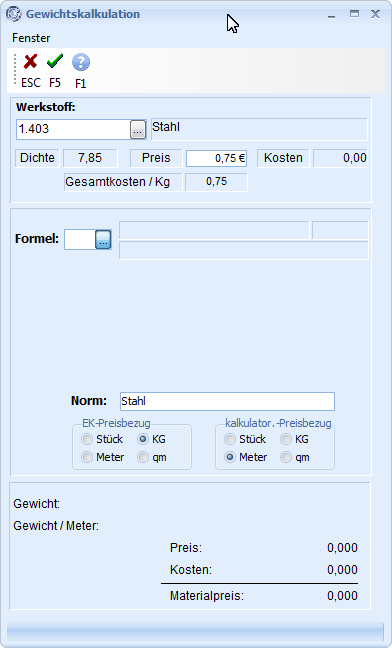
Wählen Sie zunächst über den Button
![]() bei
Werkstoff, den Werkstoff aus, aus dem das Material besteht. Falls hier kein
Preis hinterlegt ist, kann dieser auch manuell eingegeben werden.
bei
Werkstoff, den Werkstoff aus, aus dem das Material besteht. Falls hier kein
Preis hinterlegt ist, kann dieser auch manuell eingegeben werden.
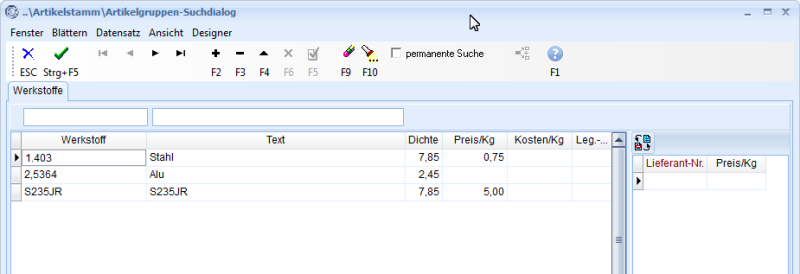
Bei uns ist bereits der Werkstoff Stahl hinterlegt, falls dies nicht der
Fall ist, können Sie über den Button
![]() einen neuen
Werkstoff anlegen.
einen neuen
Werkstoff anlegen.
Anschließend wählen Sie aus der Formeltabelle das bestimmte Profil aus. Über diese Formel kann der Materialrechner den Preis für die gewünschte Einheit errechnen.
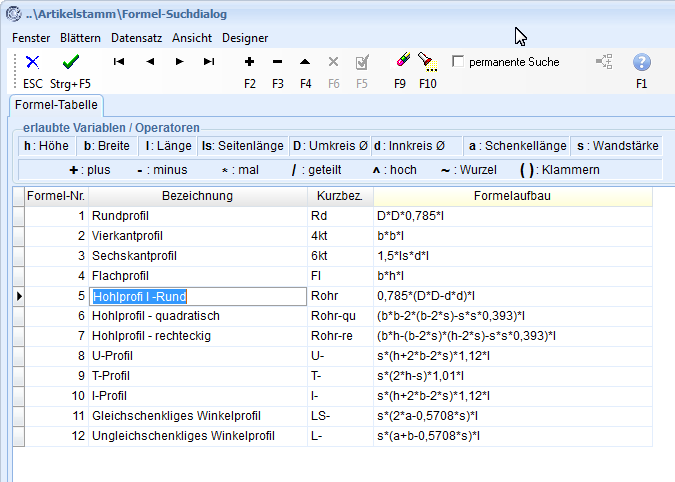
Anlage der Tätigkeiten
Um später den Arbeitsplan hinterlegen zu können, müssen zunächst die dafür benötigten Tätigkeiten angelegt werden: Über die Firmendaten gelangen Sie zu dem Editor für Tätigkeiten.
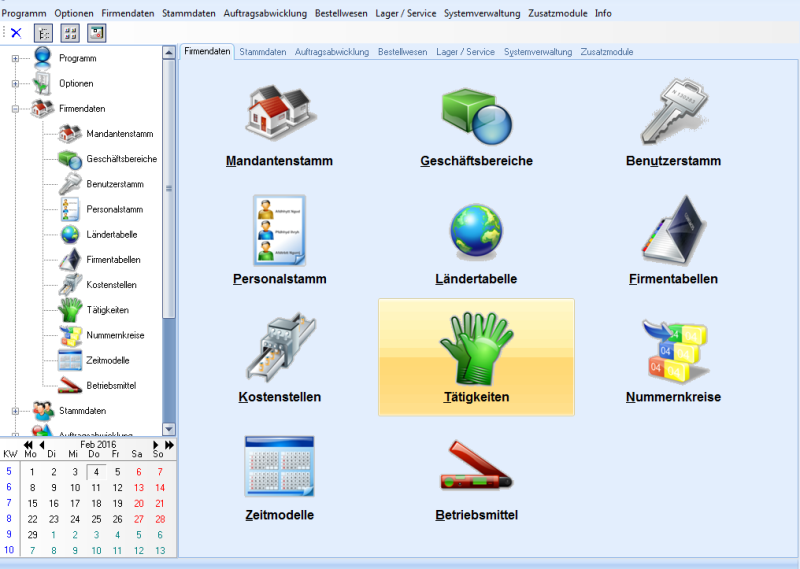
Dort legen Sie wie gewohnt über das Symbol
![]() eine neue
Tätigkeit an mit Nr., Bezeichnung, Kostenstelle und Gruppe. Hier können Sie
auch eine Rüstzeit und einen Tätigkeitstyp hinterlegen.
eine neue
Tätigkeit an mit Nr., Bezeichnung, Kostenstelle und Gruppe. Hier können Sie
auch eine Rüstzeit und einen Tätigkeitstyp hinterlegen.
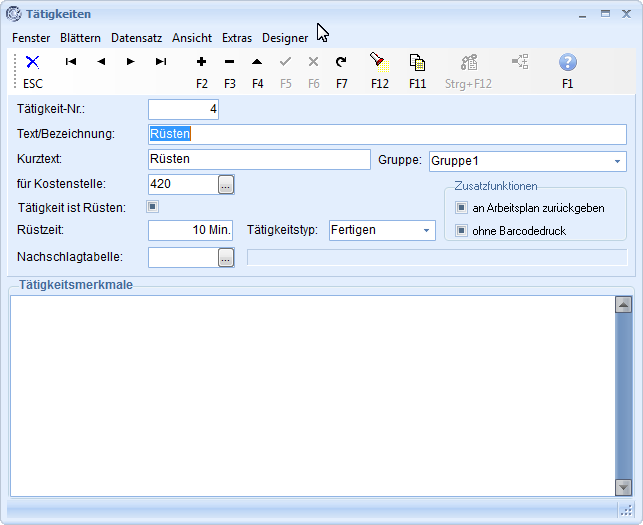
Produktionskalkulation
Wechseln Sie nun in Ihren Auftrag über die Stahltreppe wieder in die
Produktionskalkulation. Mit einem Rechtsklick im Feld „Artikel-Nummer“-
Produktion- Kalkulation oder über den Button
![]() oder
über das Menü „Position“-Kalkulation öffnen Sie die Produktionskalkulation.
oder
über das Menü „Position“-Kalkulation öffnen Sie die Produktionskalkulation.
Hier können Sie im Seitenreiter Prod.-Positionen-Soll den entsprechenden
Arbeitsplan erfassen. Über einen Doppelklick in das Feld unter
„Kostenstelle“ gelangen Sie zur Auswahl der Kostenstellen, bzw. Tätigkeiten,
die Sie zuvor angelegt haben. Wählen Sie die entsprechenden Tätigkeiten aus.
Eine weitere Position erstellen Sie über die Pfeil-nach-unten-Taste oder
über ![]() (F2). Wenn
Sie nun die Fremdarbeit einfügen möchten, gelangen Sie per Rechtsklick in
der leeren Position über „Allgemeine Fremdarbeit“ in den
Kostenstellen-Suchdialog, wo Ihre zuvor angelegten Fremdarbeiten aufgelistet
sind. Hier wählen Sie die gewünschte Fremdarbeit aus.
(F2). Wenn
Sie nun die Fremdarbeit einfügen möchten, gelangen Sie per Rechtsklick in
der leeren Position über „Allgemeine Fremdarbeit“ in den
Kostenstellen-Suchdialog, wo Ihre zuvor angelegten Fremdarbeiten aufgelistet
sind. Hier wählen Sie die gewünschte Fremdarbeit aus.
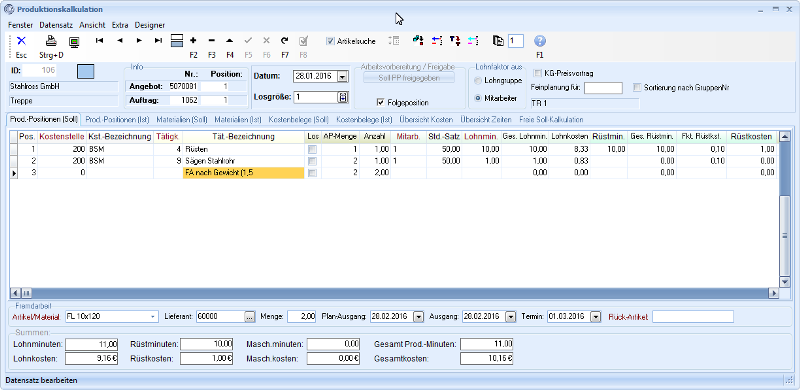
Neben der Tätigkeit ist wichtig, wer diese ausführt. Die Berechnung der Lohnkosten kann in TaxMetall mitarbeiterbezogen oder lohngruppenbezogen erfolgen. Oder Sie geben die Lohnkosten manuell ein.
Füllen Sie die Felder Kostenstelle, Kst.-Bezeichnung, TätigkeitsNr., Tätigkeit-Bezeichnung, AP-Menge, Mitarbeiter, Std.Satz, Lohnminuten, Lohnkosten des Arbeitsplan gemäß Ihrer Informationen aus.
Beginnen Sie nun über den Reiter Materialien (Soll) die Materialien, die
Sie für die Treppe benötigen einzutragen. Über einen Doppelklick in das
leere Feld unter „Materialnr.“ öffnen Sie die Materialliste und wählen die
benötigten Materialien aus. Über die Pfeil-nach-unten-Taste oder über das
![]() Symbol (F2)
erstellen Sie eine weitere Position.
Symbol (F2)
erstellen Sie eine weitere Position.
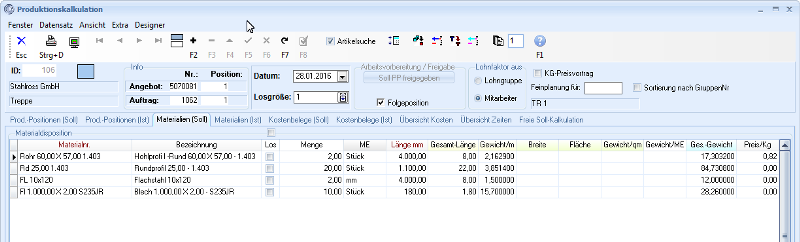
Im Reiter „Kostenbelege“ ist nun die Fremdarbeit in Gewicht mit Preis hinterlegt.
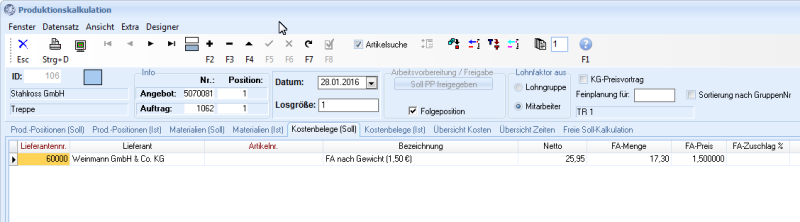
Wechseln Sie anschließend in den Reiter „Übersicht Kosten“. Nach Angabe von Zuschlägen und Ihrem Gewinnzuschlag in % wird die Gesamtsumme SOLL errechnet und angegeben: In unserem Beispiel kostet die Treppe 87,14€. Wenn Sie nun auf „Zurückgeben“ klicken, wird dieser Preis als Artikelpreis der Treppe hinterlegt.